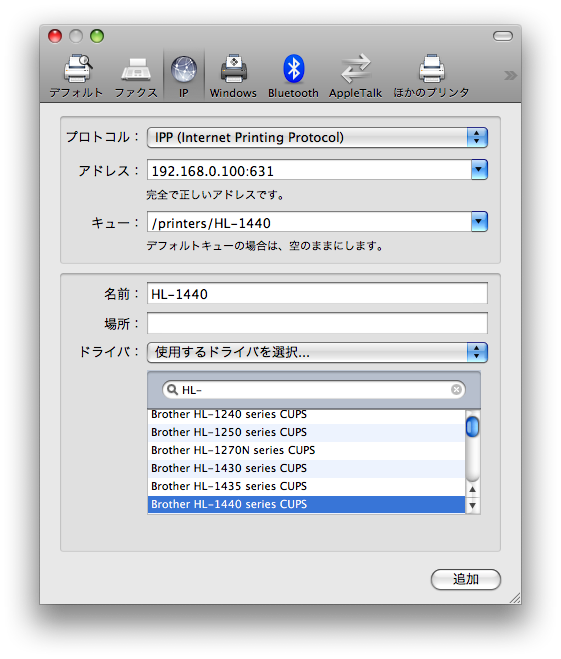だいぶ前に途中まで書いたっきりほっぽり出していた記事ですが、Leopardを入れてプリンタの設定を消してしまったので、どうやってやったかなぁと試行錯誤してしまいました。そのため、自分メモとしてちょっと手を加えてアップロードをしようと思います。
1年以上前に、玄箱を導入しまして、プリンタ共有をやっていました。Linuxはほとんど使ったことがなかったので、よくわからないままにやって(非常に危険)とりあえず動いていたので満足していたのですが、MacBookを導入してからMacで印刷が出来ず困っていました。
その状態でしばらくの間放置していたのですが、一念発起してなんとか使えないかと思って、いろいろ調べてみました。
どうやらCUPSというのを使って、RAWモードというモードで設定してやればいいみたいだという感じがしました。
以下の2つの設定ファイルで、以下のように書き換えコメントアウトを外します。
[/etc/cups/mime.types]
変更前
#application/octet-stream変更後
application/octet-stream
[/etc/cups/mime.convs]
変更前
#application/octet-stream application/vnd.cups-raw 0 –変更後
application/octet-stream application/vnd.cups-raw 0 –
ここから後は、ブラウザでhttp://IP:631/にアクセスして実際に使うプリンタを登録します。RAWモードにしちゃいますので(ドライバはクライアント任せ)ドライバの心配をする必要はありません。
ちなみに、rootとrootのパスワードでログインします。
適当に省略しますが、「管理」画面を開いて名前などを適当に入力します。次の画面で接続している場所を選んで(USBで接続していればUSB)、メーカー名を「Raw」にします。
あとはMac側の設定なのですが、言葉でうだうだ説明するよりも画像にしてしまった方がいいでしょう。